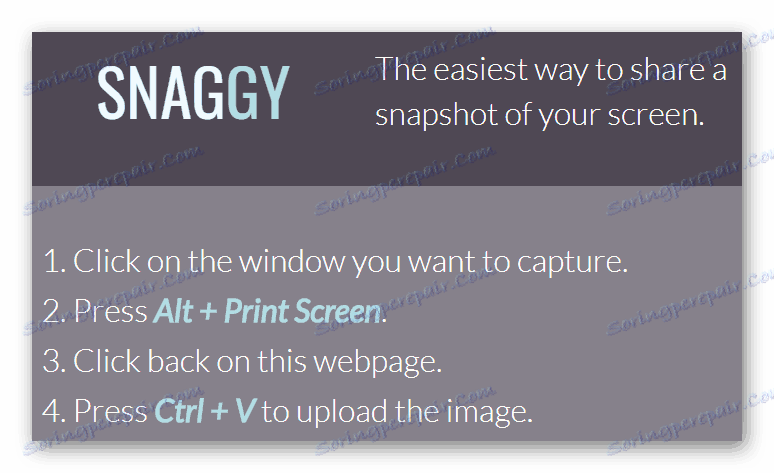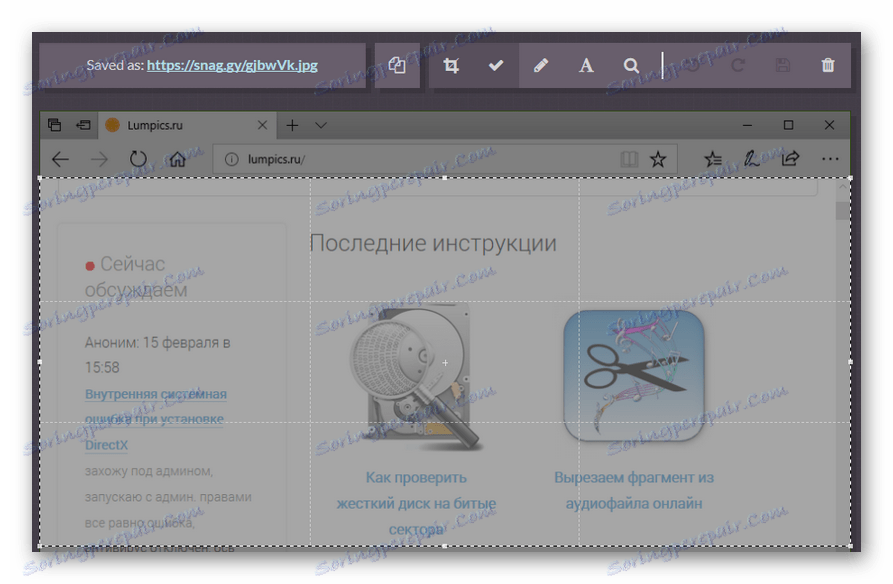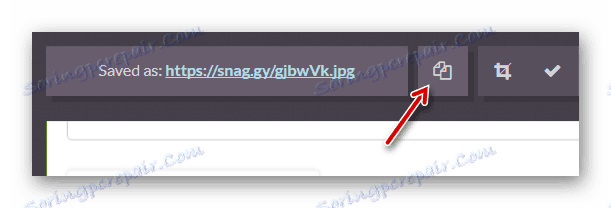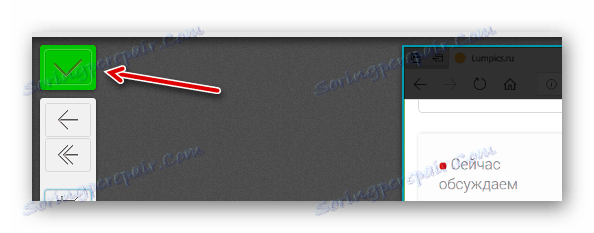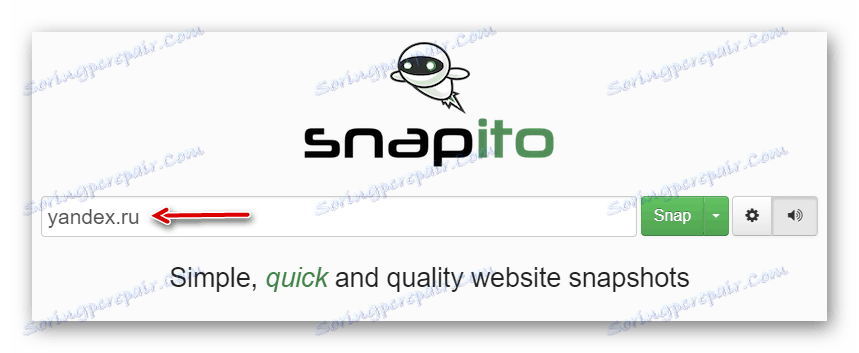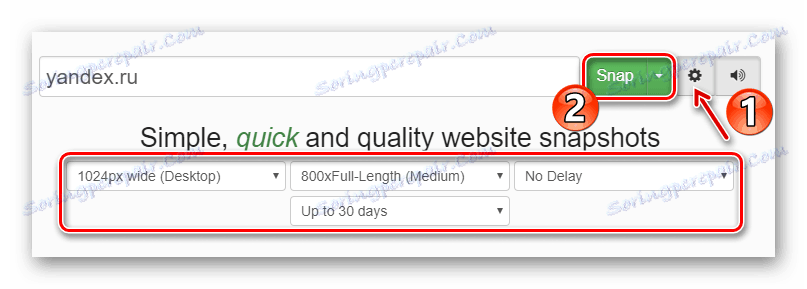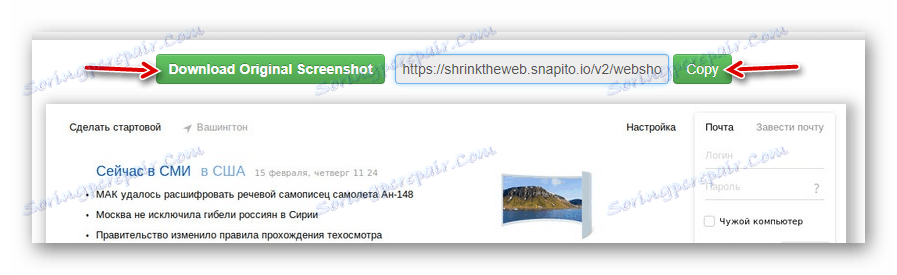Како направити снимак екрана на мрежи
Упркос великом броју различитих програма за креирање снимака екрана, многи корисници су заинтересовани за услуге које вам омогућавају снимање екрана на мрежи. Потреба за таквим решењима може бити оправдана сасвим типична разлога: радити на нечијем рачунару или потребу да се уштеди време и саобраћај.
Одговарајући ресурси на мрежи постоје и многи од њих постоје. Али не сви они правилно испуњавају проглашене функције. Можете се суочити с бројним неугодностима: обраду слике у редоследу реда, лош квалитет снимљених слика, потребу за регистрацијом или куповином плаћене претплате. Међутим, постоје и достојне услуге, које ћемо размотрити у овом чланку.
Прочитајте такође: Програми за креирање сцреенсхот-ова
Садржај
Како снимити сцреенсхот на мрежи
Веб алати за креирање слика заслона засновани на принципу њиховог рада могу се поделити у двије категорије. Неки узимају из клипборда било коју слику, било да је прозор прегледача или радна површина. Други вам омогућавају да направите само слике екрана веб страница - дјелимично или у потпуности. Онда ћемо се упознати са обе опције.
Метод 1: Снагги
Помоћу ове услуге можете брзо снимити било који прозор и поделити га са другом особом. Ресурс такође нуди свој властити веб уредјај за слике и цлоуд-басед стораге за снимање заслона.
Процес креирања екрана овде је што једноставнији.
- Отворите жељени прозор и снимите га помоћу Алт + ПринтСцреен .
![Упутства за рад са Снагги-ом]()
Затим вратите се на сервисну страницу и притисните "Цтрл + В" да бисте слику пренели на сајт. - Ако је потребно, уредите снимак помоћу уграђених алата Снагги-а.
![Уређивање снимка екрана у уграђеном едитору онлине услуге Снагги]()
Уредник вам омогућава да обришете слику, додате текст или нацртате нешто на њему. Хоткеис су подржане. - Да бисте копирали везу на готову слику, притисните "Цтрл + Ц" или употребите одговарајућу икону на траци са алаткама за услуге.
![Копирајте везу на завршени снимак у Снагги сервису]()
У будућности, приказ и уређивање снимања ће моћи сваком кориснику којем сте дали одговарајућу "линк". Ако је потребно, снимак се може сачувати на рачунару као нормална слика из мреже.
Метод 2: ПастеНов
Руски језик са истим радним принципом као и претходним. Између осталог, могуће је увозити све слике са рачунара како би имали везе са њима.
- Да бисте послали снимак на сајт, прво ухватите потребан прозор помоћу пречице Алт + ПринтСцреен .
![Додајте снимак екрана на страницу ПастеНов]()
Идите на главну страницу ПастеНов и притисните "Цтрл + В" . - Да бисте променили слику, кликните на дугме "Измени слику " .
![Идите да измените снимак екрана у онлине сервису ПастеНов]()
- Уграђени уредјај ПастеНов нуди прилично широк спектар алата. Поред обрезивања, цртања, прекривања текста и облика, могуће је пикселизирати одабрана подручја слике.
![Уређивање снимка екрана у онлине сервису ПастеНов]()
Да бисте сачували промене, кликните на икону "птица" у траци са алаткама на левој страни. - Готови снимак ће бити доступан преко везе у пољу "УРЛ ове странице" . Може се копирати и послати било којој особи.
![Преузмите кратку везу за снимак екрана у програму ПастеНов]()
Такође, постоји могућност да добијете кратку везу са фотографијом. Да бисте то урадили, кликните на одговарајући натпис испод.
Вреди напоменути да ће вас ресурс запамтити као власника снимка за неко вријеме. Током овог времена можете променити слику или га потпуно избрисати. Касније ове функције неће бити доступне.
Метод 3: Снапито
Ова услуга може креирати слике с екраном у пуној величини. У исто време, корисник мора само одредити циљни ресурс, а онда ће Снапито учинити све.
- Да бисте користили ову алатку, копирајте линк на жељену страницу и залепите је у једно празно поље на страници.
![Наведите страницу да бисте креирали снимак екрана на Снапиту]()
- Кликните на икону зупчаника на десној страни и подесите жељене поставке за снимак.
![Направите снимак сајта помоћу услуге Снапито]()
Затим кликните на дугме "Снап" . - У зависности од подешавања, екран ће трајати неко време за креирање.
![Сачувајте завршени снимак са Снапито-ом]()
Након обраде, завршена слика се може преузети на рачунар помоћу дугмета "Довнлоад Оригинал Сцреенсхот" . Или, кликните на "Копирај" да бисте копирали везу на слику и поделили са другим корисником.
Прочитајте такође: Учите да снимите слике у оперативном систему Виндовс 10
Овдје можете користити ове услуге да бисте креирали слике с екрана директно у вашем претраживачу. Снагги или ПастеНов је савршен за снимање било ког Виндовс прозора, а Снапито ће брзо и лако направити квалитетан снимак жељене веб странице.